MAXDOS 图文教程
MaxDOS-PXE网刻教程
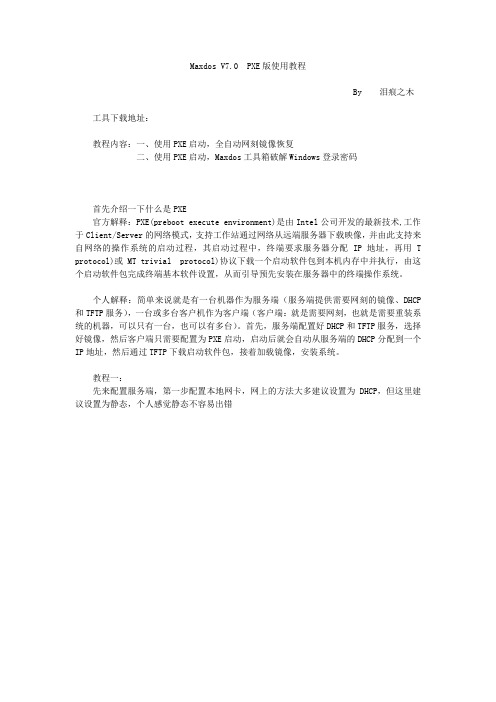
Maxdos V7.0 PXE版使用教程By 泪痕之木工具下载地址:教程内容:一、使用PXE启动,全自动网刻镜像恢复二、使用PXE启动,Maxdos工具箱破解Windows登录密码首先介绍一下什么是PXE官方解释:PXE(preboot execute environment)是由Intel公司开发的最新技术,工作于Client/Server的网络模式,支持工作站通过网络从远端服务器下载映像,并由此支持来自网络的操作系统的启动过程,其启动过程中,终端要求服务器分配IP地址,再用T protocol)或MT trivial protocol)协议下载一个启动软件包到本机内存中并执行,由这个启动软件包完成终端基本软件设置,从而引导预先安装在服务器中的终端操作系统。
个人解释:简单来说就是有一台机器作为服务端(服务端提供需要网刻的镜像、DHCP 和TFTP服务),一台或多台客户机作为客户端(客户端:就是需要网刻,也就是需要重装系统的机器,可以只有一台,也可以有多台)。
首先,服务端配置好DHCP和TFTP服务,选择好镜像,然后客户端只需要配置为PXE启动,启动后就会自动从服务端的DHCP分配到一个IP地址,然后通过TFTP下载启动软件包,接着加载镜像,安装系统。
教程一:先来配置服务端,第一步配置本地网卡,网上的方法大多建议设置为DHCP,但这里建议设置为静态,个人感觉静态不容易出错图1:只需要配置上IP和掩码即可这里的配置是: IP:10.0.0.1 ,网关:255.0.0.0(可以自由发挥,没有限制)配置好网卡之后,解压Macdos工具包,运行MaxNGS.exe图2:解压后的Macdos文件,运行MaxNGS.exe这里可以看到MacDOS工具的界面了需要配置的选项如下:在输入方案名称的输入框内输入一个方案名称,自由发挥即可选择克隆任务这里我们选择:恢复镜像(网络克隆),创建镜像选项和平时利用Ghost 系统备份一样,只不过将备份的文件可以直接放到服务端而已,用的情况不多选择克隆模式这里选择:PXE模式(网络启动)选择镜像文件:找到自己镜像的存放位置选上图3:Maxdos网刻服务端界面图4:方案名称:PXE;克隆任务:恢复镜像;克隆模式:PXE模式;镜像:WINXPSP3.GHO这里都配置好之后,点下一步。
MAXDOS网刻教程

MAXDOS网刻教程一、准备工具和软件1、准备网刻的系统镜像;2、MAXDOS工具包(下载路径:客服组群共享文件)二、主机端配置1、打开网络适配器,禁用其他网卡;2、配置网卡IP、子网掩码、网关,不用设置DNS3、打开高级共享设置,启用专网、来宾和公网的“启用网络发现”,关闭“密码保护共享”4、关闭“Windows防火墙”5、将下载好的MAXDOS压缩包全部解压6、双击运行“MAXNGS软件”,设置起始IP,注意起始ip在网卡地址后面,避免自动分配IP时地址冲突;地址池就100吧,启动文件选择“MAXDOS.PXE”,TFTP 目录选择MAXDOS工具包就可以了。
7、点击“克隆设置”,选择模式点击“PXE模式(网络启动)”,镜像文件选择后点击“下一步”,注意全盘或分区克隆的时候选择对应的选项,点击“下一步”8、点击“完成设置”,会有出现一个弹框,到此主机端全部配置完毕。
三、客户端配置1、开机进入启动项选择,一定要选择PXE网卡启动2、选择网上启动后,DHCP服务器会自动给客户机分配一个地址并用TFTP传MAXDOS启动,客户端收到后如下图,5秒后自动选择“全自动网络克隆”,也可以手动回车快速进入;3、进入全自动克隆后,会出现网卡驱动配置页面,若软件有客户机的网卡驱动,会自动进入下一步,若没有,选择万能网卡驱动;4、如出现下图错误,直接“OK”,返回第3步后,回车即可;5、到此客户机已经全部准备OK了。
四、操作系统GHOST安装1、主机端点击“发送”,之后就是等待Tips:在实验过程中有发现一个一体机开机启动是IPV6和IPV4,一直没有卡在3-1图2界面,然后重启,循环。
因机器需要发快递,未找到具体原因,后继大家有操作异常问题,麻烦截图并记录一下主机型号,大家一起讨论完善,谢谢!。
MaxDOS 网刻教程完整版[带软件]
![MaxDOS 网刻教程完整版[带软件]](https://img.taocdn.com/s3/m/8f7cd724c1c708a1294a4408.png)
MAX DOS 网刻技巧,并附上所谓的网刻对象. 如今的网吧.小则几十台,大则几百台.体系同伙会问为什么不必无盘.. 我的意思是,假如无盘给比上有盘的1/5稳固我估量谁人硬盘厂商就要关门了. 所以呢如今的有盘网吧,在技巧上同稳固上都要略高无盘一筹.可是有些新手同伙就会说,有盘的体系有什么办法可以或许做到一致. 答案是确定的. 并且速度只是快不是慢. >好了费话不久不多说.开端下面的对象.,我会从>体系镜像打包,>办事器架设,>PXE启动>到办事器启动网刻. 下面我就给大家介绍一款网刻对象,MAXDOS V6 该版本是一高手网卡的驱动做了修正,原因是解决因多种网卡网刻时的"慢" "停" "卡" 等问题. 下面开端,做第一阶段工作; >体系打包镜像. GHOST.我估量多半网管同伙会用.但是稳固的只有8.2做镜像打包我看来是好点.但是要留意一点的就是万万不要用8.3的版本去做镜像,因为那家伙不会给镜像文件分卷.要不然白白的糟蹋几十分钟或是个把钟的时光就不好了. 这个是GHOST8.2 的版本,我爱好在WINDOWS下做体系镜像,有的同伙爱好在DOS下做,后果速度都一样只是看小我口胃了.这里选择打包镜像的模式,Local->(当地)->DISK(硬盘)->Tomage(备份),这里是整盘镜像备份.这里是选择硬盘.这里是要选摘要存放镜像的地方,(并输入一个镜像文件名)存放在一个未应用的空间下.我这时里我本身的小我机里面的器械杂乱无章的.到了这里要留意了.弹出的对话框有三个选项,NO 我就不说了,FAST 这个是高速紧缩.High 尺度紧缩.这里我们一般是选用高速紧缩,原因我不知道若干,但是假如应用了尺度紧缩在读取镜像的时刻就会消失错误,提示不克不及辨认该镜像文件.镜像文件做好了,我们开端架设办事器了. >办事器架设打开MAXDOS V6 版办事端,先导入注册表,这里要留意一下的就是,2003或是其它的系同必定要封闭体系已经支撑打开的DHCP办事要不然PXE网卡启动的时刻会搜刮不到办事器.这里先改一下网卡当地衔接的设置.内容按图就OK了.接下来运行 Tftpd32.exe 这个家伙来辅佐PXE引诱MAXDOS的启动文件和网刻的驱动文件.看图的如下设置好了之后点一下保管让设置装备摆设文件生效.TFTP推举应用8.3去网刻了. 这家伙的部分设置我同大家讲讲,会话名,相当于机械的收集机名.这里必需要填写(MAX) 映像文件,选择目次这个看你们存的地位了.根本的全盘镜像网刻设置. 估量大家看看也会明确,不明确的给我顶贴,我随时同你们一路评论辩论.假如都看着差不久不多了,(点上接收客户端.) 敕令行后面我加了一个参数. -RB 这个是网刻完了,主动重启.大家可以选用.下面来点分区网刻的设置.内容没多大转变,留意一下磁盘同分区的选项,然后不要钩选磁盘号了,只钩选一下分区号, 相对的参数是:分区1=C: 分区2=D: 分区3=E: 依此类推.客户端软件. >PXE启动 BISO的设置对于大多高手兄弟同伙们你们可以教教我们这些菜鸟们,呵呵,似乎我也是菜鸟... 我就拿我们网吧的BISO设置到网卡启动的图片给大家瞧瞧,我没有什么好装备,垃圾手机一台,愿望大家不要见笑. 第一.先辈到高等芯片设置.第二,启动网卡加载ROM功效. 这里设好了,必定要先保管BISO设置,然后重启后在进行如下的操纵.第三,设置网卡为第一启动项.第四,正常运行网卡的DHCP,办事器的文件获取进程.下面的部分内容我是套用的他人的器械,请原作者不要见责第五,MAXDOS网刻客户端操纵.选择第二项,这里要提示一下,这个首菜单有倒计时的功效,会主动进入默认的对象箱选项,而不会进入到网刻选顶.所以手动选第二项.并选择.NDIS2网卡驱动.第六,全盘和单分区网刻必定要看细心了.全盘网刻会有警告,单分区则不会. 单分区网刻要留意一下的就是假如你第一次履行了错误选项那必需要立刻重启,然后从新运行,客户端到网刻客户端的菜单选项在拔取一次.第七,客户机同办事器已经预备停当,按下发送键即可.到了这里就可以去泡杯茶,抽根烟.等网刻收工了.然后等待所有的客户机落成时一路重启的状不雅局势.那时就发明本身的成就感有何等的舒畅了. 网刻时留意的以下几点都是掉败的成果. 1;网刻前必需要重启网吧里的所以收集装备,充份的清空交流机等内存空间,以免产生收集风暴让网刻在半途停滞; 2;一部内网交流机中,除非是断开主线衔接,绝对允许第二台网刻办事器消失. 3;本机的网卡不支撑PXE启动,可用U盘代为启动,或是去MAXDOS官网下载MAXDOS的光盘镜像启动加载网卡驱动来运行网刻程序. 4;网刻的恢复镜像不克不及大于1000MB/ 要不然办事端读取镜像的时刻就会出错.或是网刻到半途出错. 5;网刻运行了要包管办事器的稳固不要在上面看片子,听歌,打游戏等一下消费内存收集的行动,因为网刻是尽网卡最高速度转送的文件.软件下载: max pxe办事端软件下载: maxdos 客户端。
MaxDOS 7网刻服务端
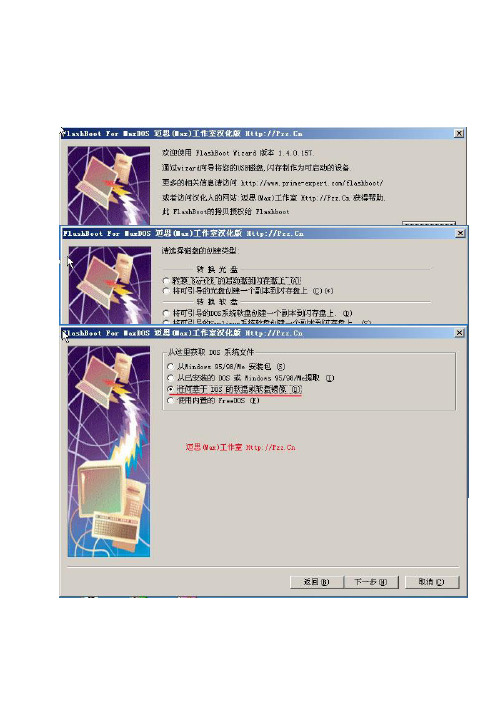
MaxDOS 7网刻服务端本帖被Max 执行取消置顶操作(2008-06-05)U盘版制作教程,注意:操作前请备份好U盘的资料。
第一下载上面的Flashboot将U盘跟据下面的教程制作打开软件的界面,点击下一步连续。
图1选择您要通过哪媒体创建U盘启动,由于我们制作的是DOS启动,因此我们选择“创建带迷你DOS系统的可启动闪存盘。
图2请选择您的启动文件来源,如果没有,能够选择“任何基于DOS的软盘或软盘镜像”图3然后在下图中选择你的DOS启动盘的软盘镜像,如果您没有,能够选择F LASHBOOT安装名目中的由我们集成的DOS98.IMG镜像,此镜像已包含MSDOS 7.1的启动文件。
图4然后在下图中选择您的U盘的盘符,如果未找到,请点击“刷新列表”图5在这一步选择U盘的启动模式,大伙儿的都USB-ZIP的启动模式相对来讲兼容性,及稳固性都相对要好,而且启动后就直截了当是A盘符,如此大大的方便了我们制作DOS启动。
因此那个地点我们建议您选择USB-ZIP模式,如果您要保留U盘的资料请先选中启动模式如:USB-ZIP,然后再选择“保留磁盘数据”如此能够不格式化U盘而直截了当制作引导了。
图6点击“完成”待程序写入完文件后,即可关闭该程序,如此您的U盘差不多具备启动功能了。
图7此软件由Max亲自测试,由于此程序制作的启动程序比USBBOOT的稳固性及兼容性都要高,同时在我测试的机器中引导出来的USBZIP模式都能够成功的识不为A盘,最值的一提的是该程序支持超过2G的大U盘制作为USBZIP模式,为了测试此软件,我还专门花了400大洋买了个2G的大U盘来测试,只是依旧值的该U盘的读写速度在20M/秒,这是其它的U盘无法具备的。
到那个地点U盘差不多具备启动功能了,然后下载MaxDOS v5.8s U 盘版程序包,打开安装程序,把安装名目指向你U盘的跟名目,然后点击安装,即完成了MaxDOS U盘版的制作了。
重新启动您的运算机,在运算机启动的第一画面上按"DEL"键进入BI OS(可能有的主机不是DEL有的是F2或F1.请按界面提示进入),选择BI OS FEATURES SETUP,将Boot Sequence(启动顺序)设定为USB-ZIP,第一,设定的方法是在该项上按PageUP或PageDown键来转换选项。
3DS MAX图文教程粒子系统教学文稿

3D S M A X图文教程粒子系统3DS MAX图文教程粒子系统篇——烟雾效果烟雾效果● Super Spray粒子系统● Wind空间弯曲● Drag空间弯曲粒子系统(Particle System)是3DS MAX提供的一种效果和动画制作手段,它适用于需要大量粒子的场合,具体来说比如暴风雪、水流、爆炸、烟雾,当然不限于此,有些非常复杂的场景也可以用粒子系统来实现,比如下文将详细介绍的导弹击毁目标的动画。
3DS MAX粒子系统可以分成两种类型,分别是非事件驱动粒子系统(Non-Event-Driven)和事件驱动粒子系统(Event-Driven)。
非事件驱动粒子系统比较适用于制作一般化的场景,相对来说比较简单。
就拿下雪场景来说吧,雪花的数量虽然非常多,但是所有雪花的运动规律是相同的,这种粒子系统就可以胜任这样的场景。
而事件驱动粒子系统又称为粒子流(Particle Flow),它的使用比较复杂,适宜于制作复杂的粒子动画效果,比如飞机发射导弹击中目标的过程就可以使用这种粒子系统来实现。
因为飞机发射出来的导弹是粒子,而导弹喷射出来的尾气也是粒子,这些粒子何时产生、粒子是否具有追逐目标的特性等等,都需要比较细致的控制。
而这些细致入微的控制正是事件驱动粒子系统的长项,因为使用这种系统我们可以通过检测一系列的事件来确定粒子的行为。
第一部分非事件驱动粒子系统实例一:烟雾效果1、最终效果和制作步骤首先让我们来熟悉一下将要制作的效果。
这是一个300帧的动画,前150帧中,烟头冒出来的烟缓缓沿直线上升,150帧时窗户打开,风吹了进来,烟雾开始随着风抖动。
示例场景中有烟头、烟灰缸、桌子和窗户。
窗户的动画已经制作好了,它会在150帧左右的时候自动打开。
2、创建并设置粒子系统1)启动3DSMAX,打开面板Create(创建)->Geometry(几何体),选择子类型为Particle System(粒子系统)。
使用maxdos8工具安装操作系统详细教程

使用maxdos8工具安装操作系统详细教程
预览说明:预览图片所展示的格式为文档的源格式展示,下载源文件没有水印,内容可编辑和复制
使用maxdos8工具安装操作系统详细教程
Maxdos是Windows系统备份和恢复最常用的工具之一,操作简单,现在我们来了解下怎么用Maxdos来备份和还原系统。
首先下载个maxdos 8.0版本,然后双击运行,点击下一步下一步即可。
安装完成之后重启,重启系统的时候按F8键,如果不知道在什么时候按的话就从开机开始一直不停的按F8键,然后会弹出这样的选择界面:
选择“返回到操作系统选择菜单”,返回之后选择Maxdos8
选择“maxdos工具箱”
输入gh,然后回车。
选择ghost 手动操作。
Local------Parthenon---fromimage(安装系统的时候选择from image,备份系统的时候选择to image)。
找到你系统所在目录,比如我们把系统文件放在d:\\ghost下面
然后选择“yes”
这样就等进度走完之后重启就可以了。
提示:在maxdos里面的操作大多数是使用键盘上面的上下左右键,选择使用enter键。
U盘制作MAX DOS

一:需要用到的软件1:MaxDos,哈哈必须滴,不用说(这个是我提取MaxDos.IMG文件而制作成RAR 自解压U盘版的MaxDOS8/file/f681a3d039)2:USBOOT,U盘启动制作工具附上下载地址/file/f6320d1c6e 3:UltraISO,用来提取IMG镜像里的文件/file/f620a9672d二:首先安装MaxDos8,然后进C:\MaxDOS\ 找到Maxs.sys 重命名为Maxs.rar 然后解压得到MaxDOS.exe文件,将其改名为MaxDOS.img即可。
三:用Uitralso提取MaxDos.IMG镜像里的文件出来1:打开UltraISO点文件-打开,如图:2:指定到你刚刚提取到的MaxDos.IMG文件3:打开后在右边可以看到MaxDOS.img里的文件了4:点击UItraiso上的操作-提取5:然后存放到你电脑上的任意一个盘里面,我是存放在桌面上的,这个自己想放哪就放哪6:点“是”7:然后就可以看到自己从MaxDos.IMG提取到DOS文件了四:用USBOOT格式化你的U盘并制作成启动盘1:打开USBOOT软件依选择你的U盘,记住别选错了哦,不然,呵呵,后果自付(我的是250M的U盘)然后选择HDD模式2:点击开始然后点确定,接着点“是”3:过一会软件会提示“请拔下U盘”这个时候把U盘摆下4:拔下U盘后软件会提示再次插上U盘的5:然后再次插上U盘等文件写入完成后会提示“引导型U盘制作成功”五:把刚刚从MaxDos.IMG镜像里提取到的DOS文件全部都复制到你的U盘里一个崭新的MaxDos8的启动U盘就制作成功了2:然后重启你的电脑,进入BIOS设置把启动项设置成HDD模式启动,然后就可以进入MAXDOS8的界面了(在这里说声,并不是所有的主板都支持HDD启动的,有的不支持的很正常,有的支持HDD启动,但是却不能进入MAXDOS的画面,这也是正常的,因为在一些老的主板上即使主板支持HDD启动模式也有可能启动不鸟的,最好的还是把U盘给量产了,不过这很难,U盘量产大家可以去网上看教程的,在这不多说,顺便多说两句,这是我第一次做教程,大约做了三四个小时才完成,教程挺简单的,但就是每次一打字打错了按了返回键那我写的所有文字加图片又没了,又要重新写,这样重复过四次,教程弄好了吧,他奶奶的,我把图片都上传到我网易相册里,接着又说图片盗链不行,我就又重新截图上传到快捷贴图里去,然后发布了,就窝K鸟~!嘻嘻)。
MaxDOS

8029gx.bat Realtek瑞昱8029系列pack驱动旧版命令行模式单分区网刻批处理.
8139go.bat Realtek瑞昱8139系列pack驱动旧版命令行模式全盘网刻批处理.
6.使用前请务必认真的查阅说明文件,否则造成使用问题,作者不负任何责任.
7.MaxDOS在安装时可以自由的设定密码,安装后无法修改,如果不修改,默认的密码为空.
8.MaxDOS支持 WIN 2K/XP/2003/VISTA/2008,不支持WIN9X/ME,VISTA/2008请下载专用版本.
集成DM/PQ版,支持Windows Vista/Server 2008版,U盘版,PXE版,光盘等其它的MaxDos7.1版
本,如果您需要以上版本,请关注我们的网站,感谢您的使用.
MaxDOS 7.1 更新如下:
重要改进:
网刻服务端升级为 MAXNGS 2.0
修正网刻服务端同一时间内DHCP只能提供一个IP地址,第二台无汉获得IP地址.
重要5: GHOST11依然存在着不会自动分卷问题,这将导致GHOSTSRV上出现不是有效镜像问题
如果你使用手动备份镜像时请加上 -split=2000 参数,格式如 Ghost -split=2000 .
重要6: 如果您的机器运行GHOST时出现进入不了,或者后要等待很久才能出现操作界面问题,
Ndisgx.bat 用于旧版本的命令行模式单分区网刻,格式: Ndisgx Xx
Ngo.bat Ndis2网卡驱动选项下的主网刻菜单.
PWD.exe Dos下清除2k/xp/2k3/Vista/2008系统用户密码.支持NTFS分区.
- 1、下载文档前请自行甄别文档内容的完整性,平台不提供额外的编辑、内容补充、找答案等附加服务。
- 2、"仅部分预览"的文档,不可在线预览部分如存在完整性等问题,可反馈申请退款(可完整预览的文档不适用该条件!)。
- 3、如文档侵犯您的权益,请联系客服反馈,我们会尽快为您处理(人工客服工作时间:9:00-18:30)。
MaxDOS V6 备份还原操作备份还原操作 图文教程图文教程
1. 解压 ,得 ,双击打开双击打开,,下一步下一步,,到以下界面到以下界面,,
(MaxDOS V6 标准版下载地址:/bbs/read.php?tid=39697)
其中其中,,
,就是可以设置开机时就是可以设置开机时,,启动菜单的等待时间启动菜单的等待时间,,一般设两秒就是了一般设两秒就是了。
另外另外,,,可以设置可以设置,,进入备份还原界面的密码,默认为空默认为空,,不填就是不填就是了了。
下一步下一步……………………
2. 到这个界面到这个界面,,需要选择存放备份文
件的路径件的路径,,选一个操作比较少选一个操作比较少,,起码
剩下5G 的磁盘的磁盘((一个备份文件至少
1G ),建议选最后一个磁盘建议选最后一个磁盘,,但是要是
你的硬盘没有G 盘,可千万不要选
3. 重新启动计算机重新启动计算机,,便可以得到一个新的启动菜单便可以得到一个新的启动菜单,,
其中包含“MaxDOS V6” 。
使用键盘的上下键使用键盘的上下键,,即可将光标定位至MaxDOS V6,回车进入回车进入。
(小技巧小技巧::在这个界面在这个界面,,按键盘的上下键按键盘的上下键,,便可将倒数的时间停止便可将倒数的时间停止,,不必怕没时间选时间选))
要是发现要是发现,,找不到MaxDOS V6的启动项的启动项,,请选
进入XP ,解压,运行之运行之,,此补丁用于修复某些主
板引导MaxDOS 时出现不能引导或引导错误问题时出现不能引导或引导错误问题,,可以尝试
安装安装,,还是不行请来电咨询还是不行请来电咨询。
(MaxDOS V6硬盘版启动补丁下载地址:/downmax.html )
4. 再选再选““运行 MaxDOS V6” 。
进入下一个界面
选“C.备份/还原还原……”……”
(小技巧小技巧::在这个界面在这个界面,,按键盘的上下键按键盘的上下键,,便可将倒数的时间停止便可将倒数的时间停止,,不必怕没时间选时间选))
(MaxDOS V6的其他的其他功能功能功能,,也十分强大也十分强大,,可以试一下可以试一下,,但是搞坏了系统但是搞坏了系统,,本文不负责任本文不负责任)) 另外另外,,选“纯DOS 模式模式……”……”,可以进入DOS ,进行DOS 的全部操作的全部操作,,也是为XP 提供提供进入进入DOS 的一个途径的一个途径。
6. 选“C.备份/还原还原……”……”,回车进入回车进入,,这是本操作的重点这是本操作的重点,,
选“
”,则是还原以前的备份则是还原以前的备份。
选“”,则是制作现在的系统的备份则是制作现在的系统的备份。
千万不要选错千万不要选错哦哦
要是想还原系统要是想还原系统,,但是选错了做备份但是选错了做备份,,就会将以前的备份文件覆
盖掉了盖掉了。
所以一定要小心选哦所以一定要小心选哦!!
!!!!!!!!!!!!!!!!!!!!!! 选“” ,则进入GHOST ,懂得GHOST 手动操作的朋友可以进入的朋友可以进入。
GHOST 手动操作危险性较大手动操作危险性较大,,要是搞到硬盘全部数据丢失要是搞到硬盘全部数据丢失,,请来电咨询付费维修请来电咨询付费维修,,呵呵呵呵。
选“”,则可以进入DOS ,进行DOS 的全部操作的全部操作。
在这一步之前的任何步骤在这一步之前的任何步骤,,要是发现选错了要是发现选错了,,可以按可以按““神圣三键神圣三键””(CTRL +ALT+DEL 三键三键))重启计算机重启计算机,,并重新进行操作并重新进行操作。
选或是,回车回车,,它就会将剩下的操作自动完成作自动完成,,并重启计并重启计算机算机算机,,根据不同的机器配置根据不同的机器配置,,备份还原的时间大约1-10分钟,请耐心等待请耐心等待。
注意注意,,一但开始了做备份或还原的界面一但开始了做备份或还原的界面,,则绝对不可重启计算机则绝对不可重启计算机,,请祈祷完成操作前不要没电啦操作前不要没电啦。
计算机自动重启后计算机自动重启后,,操作便完成操作便完成了了。
7. 做完备份做完备份,,则可以进入存放备份的则可以进入存放备份的““MaxBAK ”的隐藏文件夹的隐藏文件夹,,便可发现多
出一个文件名为SYSBAK.MAX (包含后缀名包含后缀名,,即一个扩展名为MAX 的SYSBAK 文件文件))的文件。
其实这文件也是GHO 文件来的文件来的,,用GHOST 的手动功能也可以正确识别之的手动功能也可以正确识别之,,只是MaxDOS 将它的后缀名改成MAX 而已而已,,以防止某些病毒将硬盘里的备份文以防止某些病毒将硬盘里的备份文件删掉了件删掉了件删掉了((删硬盘的备份文件的功能已经是病毒的基本技能病毒的基本技能))。
8. 要是想多做几个备份要是想多做几个备份,,将SYSBAK.MAX 文件改成其他名字就是了文件改成其他名字就是了。
注意要是不改原SYSBAK.MAX 文件的文件名文件的文件名,,又进行制备份操作就会将原备份文件覆盖了份文件覆盖了。
另外另外,,MaxDOS 进行还原操作只认SYSBAK.MAX 这个文件名这个文件名,,所以在进行还原操作之前原操作之前,,请确定你的MaxBAK 文件夹里有SYSBAK.MAX (包含后缀名包含后缀名,,即一个扩展名为MAX 的SYSBAK 文件文件))这个文件这个文件。
本文完
有什么好的建议或意见有什么好的建议或意见,,欢迎提出。
